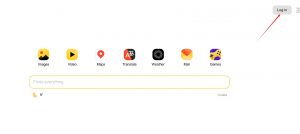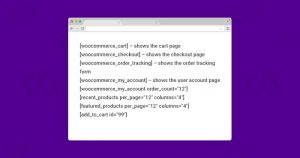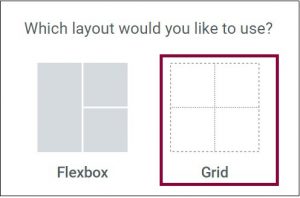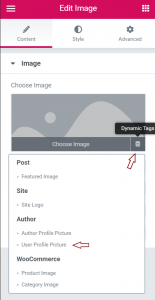谷歌代码管理器的重要性不言而喻, 但如何有效地配置和部署代码,却是很多外贸独立站运营者头痛的问题。本文郑州白帽子将为您揭示谷歌代码管理器的奥秘,并教您如何灵活运用这个强大的工具,让您的外贸独立站在谷歌广告中更有优势。
谷歌代码管理器的基本操作
1. 创建Google Ads转化跟踪代码
- 登录到您的谷歌代码管理器账户,找到并点击“新建标签”按钮。
- 在出现的页面中,选择“标签类型”为“Google Ads转化跟踪”。
- 在“转化ID”框中,输入您在Google Ads账户中找到的转化ID。
- 最后,点击“保存”按钮,即可完成Google Ads转化跟踪代码的创建。
2. 添加衡量代码和相关代码段
- 在谷歌代码管理器中,找到并点击“添加新标签”按钮。
- 在弹出的窗口中,选择您想要添加的衡量代码类型,如“Google Analytics”或“Google AdWords”等。
- 根据提示,填写所需的信息,如跟踪ID、事件类别、事件操作等。
- 点击“保存”按钮,即可完成衡量代码和相关代码段的添加。
3. 快速轻松地更新标签和代码片段
- 在谷歌代码管理器的主界面,找到并点击您想要更新的标签。
- 在弹出的窗口中,修改您需要更改的信息,如标签名称、标签类型、触发条件等。
- 完成修改后,点击“保存”按钮,即可完成标签和代码片段的更新。
谷歌代码管理器与Google Analytics的关联
1. 谷歌代码管理器和Google Analytics的区别 虽然谷歌代码管理器和Google Analytics都是谷歌的产品,但它们的功能和用途却有所不同。简单地说,Google Analytics是一个用于收集和分析网站数据的工具,而谷歌代码管理器则是一个用于管理和部署代码的工具。也就是说,Google Analytics提供了数据,而谷歌代码管理器则提供了一种方便的方式来管理和部署这些数据收集工具。
2. 如何在谷歌代码管理器中添加Google Analytics标签
- 首先,登录您的谷歌代码管理器账户,并选择您想要添加Google Analytics标签的容器。
- 点击“新建标签”按钮,然后选择“标签类型”为“Google Analytics”。
- 在“追踪类型”中,选择您想要实施的追踪类型,如“页面浏览”或“事件”等。
- 在“谷歌分析帐户”框中,输入您的Google Analytics ID,这是以“UA-”开头的一串数字。
- 最后,设置触发条件,确定何时应该激活这个标签,然后点击“保存”即可。
利用谷歌代码管理器进行Google Analytics实施操作 利用谷歌代码管理器进行Google Analytics实施操作的一大优点是,您无需直接修改网站的代码。只需要在谷歌代码管理器中添加和配置Google Analytics标签,就可以开始收集数据。具体步骤如下:
- 登录您的谷歌代码管理器账户,并选择您想要添加Google Analytics标签的容器。
- 点击“新建标签”按钮,然后选择“标签类型”为“Google Analytics”。
- 在“追踪类型”中,选择您想要实施的追踪类型,如“页面浏览”或“事件”等。
- 在“谷歌分析帐户”框中,输入您的Google Analytics ID,这是以“UA-”开头的一串数字。
- 设置触发条件,确定何时应该激活这个标签。
- 最后,点击“保存”按钮,然后发布更改。
通过以上步骤,您就可以利用谷歌代码管理器进行Google Analytics实施操作了。
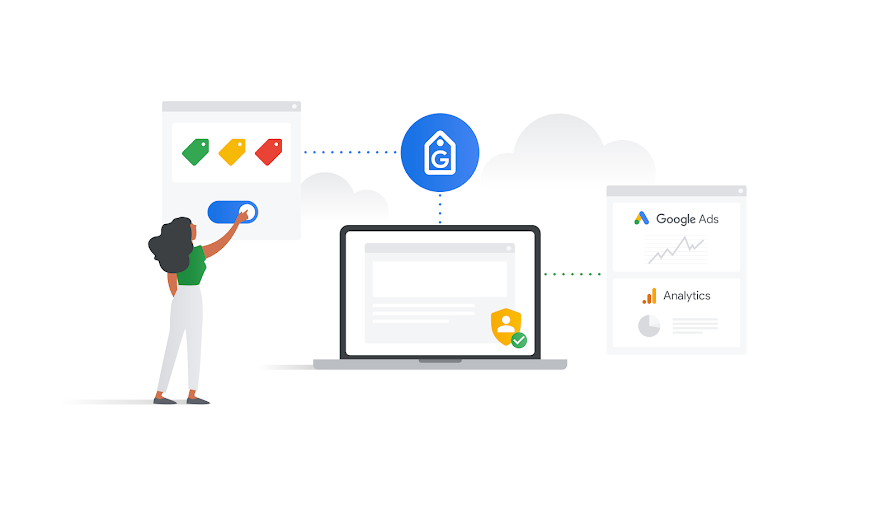
谷歌代码管理器的配置和部署
1. 如何在谷歌代码管理器中添加新的标签
- 首先,登录您的谷歌代码管理器账户,并选择您想要添加新标签的容器。
- 在容器界面中,点击“新建标签”按钮。
在弹出的窗口中,输入新标签的名称,并选择标签类型。标签类型可以是Google产品,如Google Analytics或Google Ads,也可以是自定义的HTML或JavaScript代码。 - 接下来,配置标签。这个步骤会因标签类型的不同而有所不同。例如,如果您选择的是Google Analytics标签,您需要提供您的Google Analytics ID。
- 最后,设置触发器,确定何时应该激活这个标签。例如,您可以设置在用户访问特定页面或点击特定链接时激活标签。
- 点击“保存”按钮,新的标签就被成功添加到您的容器中了。
2. 更新网站或移动应用上的跟踪代码
- 登录您的谷歌代码管理器账户,并选择您想要更新跟踪代码的容器。
- 在容器界面中,找到并点击您想要更新的标签。
- 在弹出的窗口中,修改您需要更改的信息,如标签名称、标签类型、触发条件等。
- 完成修改后,点击“保存”按钮,即可完成跟踪代码的更新。
3. 容器代码识别及其重要性
在谷歌代码管理器中,每个容器都有一个独一无二的ID,这就是所谓的容器代码。这个代码需要被添加到您的网站或移动应用的所有页面中。
容器代码的主要作用是加载您在谷歌代码管理器中配置的所有标签。只有当容器代码被正确地添加到您的网站或移动应用中,这些标签才能被正确地触发和执行。
要找到您的容器代码,您需要登录您的谷歌代码管理器账户,并选择您的容器。在容器界面的右上角,您可以看到以“GTM-”开头的一串代码,这就是您的容器代码。
将这段代码复制并粘贴到您的网站或移动应用的每个页面的开头(即<head>标签内),即可完成容器代码的添加。
以上就是在谷歌代码管理器中添加新标签、更新跟踪代码以及识别容器代码的步骤和方法。希望对您的谷歌SEO优化有所帮助。
利用谷歌代码管理器进行电子商务跟踪
1. 使用Google Tag Manager设置电子商务跟踪的步骤:
- 登录您的Google Tag Manager账户,选择您想要设置电子商务跟踪的容器。
- 在容器界面中,点击“新建标签”按钮。
- 为新标签命名,例如“电子商务跟踪”,然后选择标签类型为“Google Analytics:Universal Analytics”。
- 在“追踪类型”中,选择“事务”。
- 在“谷歌分析帐户”框中,输入您的Google Analytics ID。
- 然后,设置触发器。在这个例子中,您可以设置在用户完成购买操作时激活此标签。
- 点击“保存”按钮,即可完成电子商务跟踪的设置。
2. Google AdWords关键词广告跟踪的实现:
- 首先,登录您的Google AdWords账户,并进入您想要跟踪的广告系列。
- 在广告系列界面中,找到并点击“关键词”标签。
- 在关键词列表中,找到并点击您想要跟踪的关键词。
在弹出的窗口中,点击“更改URL选项”链接。 - 在“跟踪模板”框中,输入您的跟踪代码。
- 点击“测试”按钮,确认您的跟踪代码是否能正确工作。
- 最后,点击“保存”按钮,即可完成关键词广告跟踪的设置。
3. 否定关键词的使用: 否定关键词是Google AdWords中一个非常重要的功能。通过添加否定关键词,您可以阻止您的广告出现在与否定关键词相关的搜索查询中。这样可以帮助您更精准地定位您的目标受众,避免无关的点击,从而提高广告的效益。要添加否定关键词,您只需在AdWords账户的关键词列表中,点击“否定关键词”标签,然后输入您想要排除的关键词即可。
谷歌代码管理器在Shopify上的应用
1. 如何在Shopify上安装谷歌代码管理器
- 首先,你需要登录你的Google Tag Manager账户,点击”新建账户”,然后输入你的公司名称和网站URL。
- 在创建完账户后,你会得到一个GTM ID,它是一串以”GTM-“开头的代码。复制这个代码。
- 然后,登录你的Shopify商店,进入”在线商店” -> “主题” -> “操作” -> “编辑代码”。
- 在layout/theme.liquid文件中,将GTM代码粘贴到<head>标签内部,并保存更改。
- 最后,返回你的Google Tag Manager账户,点击”提交”按钮,完成安装。
2. 利用谷歌代码管理器优化Shopify外贸独立站的谷歌广告
- 在Google Tag Manager中,你可以添加谷歌Ads转化跟踪标签,来监测你的广告效果。
- 具体步骤如下:在你的GTM账户中,点击”新建标签”,选择标签类型为”Google Ads转化跟踪”,然后输入你的转化ID和转化标签。
- 然后,设置触发器。你可以选择在用户完成特定行为时触发标签,例如在用户完成购买或填写表单时。
- 最后,点击”保存”按钮,完成设置。
3. Shopify上的谷歌代码管理器使用案例分享
例如,你可以通过Google Tag Manager来设置电子商务跟踪,以便了解用户在你的Shopify商店中的购物行为。
具体步骤如下:在你的GTM账户中,点击”新建标签”,选择标签类型为”Google Analytics:Universal Analytics”,追踪类型选择”事务”,然后输入你的Google Analytics ID。
然后,设置触发器。你可以选择在用户完成购买时触发标签。
最后,点击”保存”按钮,完成设置。
以上就是在Shopify上安装和使用谷歌代码管理器的具体步骤和方法,希望对你的Shopify外贸独立站的谷歌广告优化有所帮助。
谷歌代码管理器的高级应用
1. 谷歌代码管理器异步加载的实现及其优点
异步加载是一种技术,它允许浏览器同时下载和执行多个脚本。这样,如果一个脚本需要花费较长时间才能完成,其他脚本可以在此期间继续执行,而不会被阻塞。这样可以提高网页的加载速度和性能。
要实现谷歌代码管理器的异步加载,您需要在GTM中选择“异步标签”选项。然后,将生成的代码粘贴到您网站的<head>标签内部。这样,当用户访问您的网站时,所有的GTM标签都会以异步方式加载和执行。
2. 利用谷歌代码管理器进行A/B测试的方法
A/B测试是一种广告优化技术,它可以帮助您了解哪种广告设计或内容对您的目标受众更具吸引力。通过使用GTM,您可以轻松地设置和执行A/B测试。
具体操作步骤如下:首先,在GTM中创建一个新标签,选择标签类型为“Google Optimize”。然后,在“Optimize容器ID”框中,输入您的Google Optimize ID。最后,设置触发器,例如在用户访问特定页面时触发此标签。保存设置后,您就可以在Google Optimize中创建和管理A/B测试了。
3. 谷歌代码管理器可以做什么?
GTM是一个强大的工具,它可以帮助您集中管理和部署网站或移动应用上的各种跟踪代码和标签。您可以使用GTM添加和更新Google Ads代码、Google Analytics代码、电子商务跟踪代码等。
此外,GTM还支持第三方代码和自定义代码的添加和更新。例如,您可以使用GTM添加Facebook像素代码、CrazyEgg热图代码等,以监测用户在您网站上的行为并优化您的营销策略。
GTM还提供了许多高级功能,如事件跟踪、变量、数据层等,使您能够更精细地控制和管理代码的部署和执行。